Hoe video bijsnijden om ongewenste inhoud, zoals watermerken, te verwijderen zonder software te installeren? Bekijk dit artikel om meer te weten te komen over de 4 beste online video-croppers en hoe je video online kunt bijsnijden. Als je meer geavanceerde videobewerkingsfuncties nodig hebt, probeer dan MiniTool-software.
Hoe video online bijsnijden? Er zijn verschillende online croppers op internet, maar ze werken niet allemaal even goed. Daarom somt dit artikel 4 gratis en praktische online video-croppers op om je te helpen video online bij te snijden.
1. Videotoolbox
Video Toolbox is een volledig gratis online video-cropper. De interface is eenvoudig, zonder enige extra decoratie. Dit programma werkt snel en is volledig functioneel. Naast het bijsnijden van video, kun je eenvoudig video bijsnijden, effecten toevoegen, tekst toevoegen, audio toevoegen en zelfs de audiotrack volledig vervangen.
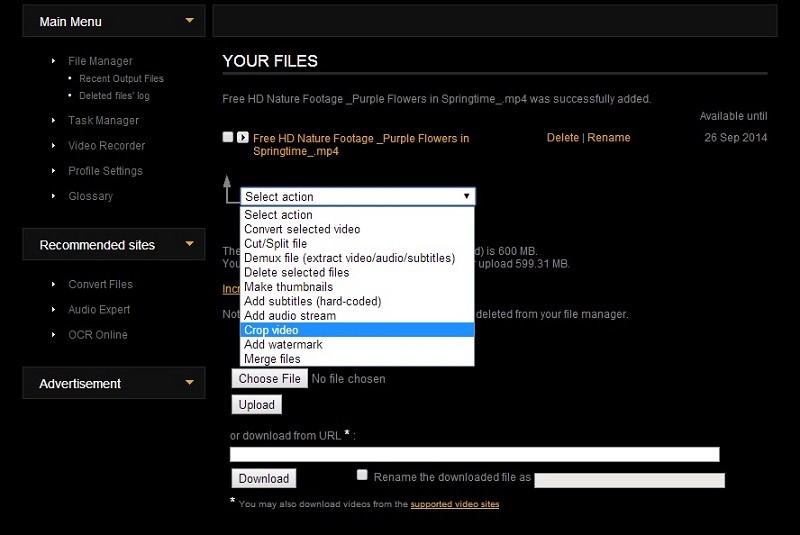
- Ga naar videotoolbox.com en log in op uw account of meld u aan voor een nieuw account.
- Klik op Bestanden kiezen om de video op de computer te zoeken en klik vervolgens op Uploaden Je kunt er ook voor kiezen om de URL van de online video in te voeren.
- Selecteer Video bijsnijden uit de Selecteer actie vervolgkeuzelijst.
- Vervolgens verschijnt een bijgesneden vakafbeelding die u kunt verplaatsen, uitrekken en inkrimpen totdat u de exacte uitsnede heeft die u wilt.
- Klik op de Bijsnijden knop om alle wijzigingen toe te passen. Daarna kun je de bijgesneden video downloaden.
Gerelateerd artikel:Video-overlay – Maak in een handomdraai een Picture-in-Picture-effect
2. Video bijsnijden
Met een schone en opgeruimde gebruikersinterface biedt Video-Crop gemak voor diegenen die video online willen bijsnijden. Tijdens het bijsnijdproces kunt u de breedte en de hoogte perfect synchroniseren met de optie Keep Aspect Ratio.
- Bezoek video-crop.com in uw webbrowser.
- Sleep uw videobestand naar het lege vak of upload het vanuit uw lokale map, Dropbox, Google Drive en OneDrive.
- Kies het gebied dat u wilt bijsnijden met behulp van de witte markeringen en klik vervolgens op de Video transformeren knop.
- Klik na het bijsnijden op Downloadresultaat en sla het op je apparaat op.
Mogelijk ben je geïnteresseerd in:Hoe maak je een videocollage
3. Kauwen
In tegenstelling tot de eerste twee video-croppers, is Kapwing gespecialiseerd in het bijsnijden van video voor verder delen op verschillende sociale platforms. U kunt video handmatig bijsnijden of een geschikt platform selecteren om video automatisch bij te snijden. En je kunt een voorbeeld van de video bekijken na het bijsnijden.
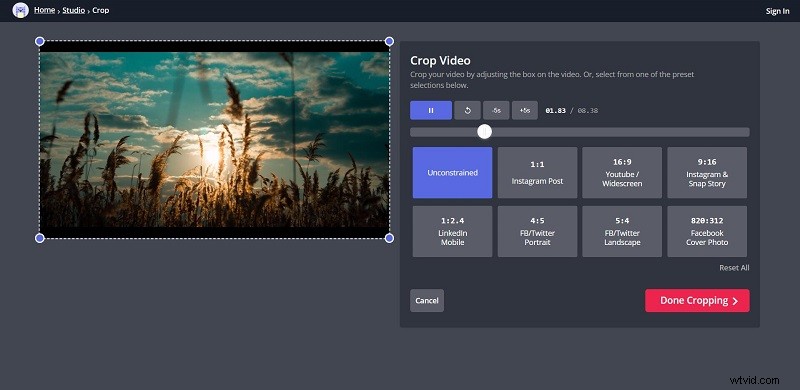
- Navigeer naar kawping.com in je browser.
- Klik op Extra in de rechterbovenhoek en selecteer Video bijsnijden uit de lijst.
- Voeg je videobestand toe aan de hoofdinterface.
- Snijd je video bij door het vak op de video aan te passen, of je kunt een platform kiezen, waarna de tool de video automatisch bijsnijdt.
- Tik op de Klaar bijsnijden optie.
- Je kunt de bijgesneden video nu rechtstreeks delen of downloaden.
4. clideo
Clideo is een krachtig platform dat het gemakkelijk maakt om video online bij te snijden. U kunt de tool gebruiken om uw video op elke gewenste grootte te maken en de ongewenste delen te verwijderen. Daarnaast heeft het ook voorinstellingen voor YouTube Cover, Facebook, Instagram Stories, enz.
- Ga naar clideo.com en selecteer Bijsnijden van zijn tools.
- Upload de video naar het programma via de door jou gewenste aanpak.
- Het blauwe vak op de video aanpassen om deze bij te snijden, of je kunt ervoor kiezen om elke aangeboden voorinstelling te gebruiken.
- Als je tevreden bent met het resultaat, tik je op Bijsnijden knop.
- Klik nu op Download om het te exporteren.
Kortom
Heb je na het lezen van dit bericht onder de knie hoe je een video online kunt bijsnijden? Misschien kun je oefenen. Als je er vragen of suggesties over hebt, laat het ons dan weten via [email protected] of deel ze in de comments hieronder.
